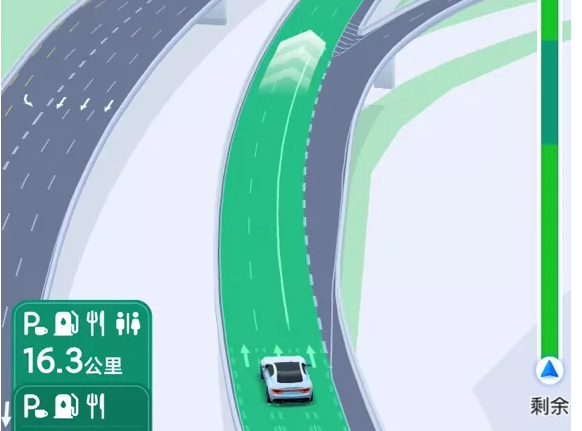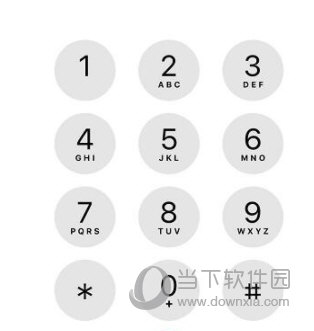格式化iPhone 是恢复出厂设置和提高性能的一种方法。本文详细介绍了格式化步骤和注意事项。通过备份重要数据,关闭“查找我的iPhone”功能,然后执行恢复出厂设置,您最终可以选择恢复备份的数据。但请谨慎操作,因为格式化会删除所有数据。格式化是解决问题、保护隐私的有效措施。
:
iPhone格式化
iPhone是一款功能强大且流行的智能手机,但有时我们可能需要对其进行格式化。无论是为了个人隐私保护,还是为了解决系统问题,格式化都可以帮助我们将iPhone恢复出厂设置,消除潜在的故障,提高设备的性能。本文将详细介绍iPhone格式化的步骤和注意事项。
:
步骤一:备份重要数据
格式化之前,一定要确保重要数据已经备份,以防丢失。完整备份可以通过iCloud 或iTunes 完成。可以在设置中启用iCloud 备份,它会自动备份照片、联系人、日历、笔记和应用程序数据。 iTunes备份需要将iPhone连接到电脑并使用iTunes软件进行备份。确保备份完成后,我们就可以进行格式化操作了。
:
步骤二:关闭“查找我的iPhone”
格式化之前必须关闭“查找我的iPhone”。这会阻止其他人即使在格式化后也无法使用该设备。该功能可以在“设置”“你的名字”“查找”“查找我的iPhone”中关闭。
:
步骤三:恢复出厂设置
准备工作完成后,我们就可以开始格式化操作了。恢复出厂设置的步骤如下:
打开“设置”应用程序并滚动到顶部。单击“常规”选项。滚动到页面底部,找到并单击“恢复”。选择“删除所有内容和设置”选项。如果设置了密码,则需要输入密码进行确认。将弹出警告,指出此操作将删除所有数据。确认并继续。 iPhone 将开始格式化过程并在完成后重新启动。完成这些步骤后,iPhone将恢复出厂设置,所有数据将被删除。
:
步骤四:恢复数据
格式化完成后,我们可以选择将之前备份的数据恢复到iPhone中。如果您使用了iCloud 备份,则可以在设置向导中选择“从iCloud 备份恢复”,然后按照提示操作。如果您使用iTunes 备份,您可以将iPhone 连接到电脑,打开iTunes,然后选择“从iTunes 备份恢复”。根据备份的大小和网络速度,恢复过程可能需要一些时间。
:
注意事项
格式化iPhone 时需要记住一些重要事项:
格式化会删除所有数据,请务必提前备份重要文件和信息。确保您的iPhone 有足够的电量,以避免格式化过程中断电。关闭“查找我的iPhone”功能,以便顺利格式化设备。格式化数据无法恢复,请谨慎操作。总之,格式化是恢复iPhone性能和解决问题的有效方法。按照上述步骤并注意备份和注意事项可以帮助您安全地格式化iPhone。